[Online & Desktop] 8 Wege zum PNG Größe Ändern, die Sie kennen sollten
Sie wollen PNG-Bilder hochladen, aber die Größe der Bilder ist ziemlich groß, so dass es für die Besucher schwieriger ist, die Webseiten zu laden. Können Sie die PNG-Größe verringern, damit die Besucher keine Probleme beim Besuch der Website haben?
Ein zuverlässiger PNG-Resizer kann Ihnen helfen, die PNG-Größe ohne Qualitätsverlust zu ändern, und das Gute daran ist, dass dieser Beitrag die 8 wunderbaren PNG-Resizer für Sie vorstellt.
Teil 1. Top 8 PNG Resizer zum PNG Größe Ändern online und auf dem Desktop
1. Das beste PC-Tool zum Verkleinern von PNG-Dateien mit HitPaw FotorPea
Wenn Sie nach einem PNG-Resizer suchen, gibt es kein besseres Tool als HitPaw FotorPea. Es hat alle Grundlagen abgedeckt, die Sie befähigen, die Fotoqualität zu ändern, ohne die Bildqualität zu beeinträchtigen.
HitPaw FotorPea erfordert nur das Herunterladen der Software und das anschließende Importieren der Bilder, was Sie bei der Größenänderung der Bilder unterstützt. HitPaw FotorPea ist nicht nur ein Fotokompressor, sondern bietet 6 gigantische AI-Modelle zur schnellen Verbesserung der Bildqualität.
Eigenschaften- Reduzieren Sie die Größe von PNG mit einem Klick.
- Bemerkenswerte AI-Bildverbesserer für Mac und Windows.
- Verbessern Sie automatisch die Auflösung und die Bildqualität.
- Beseitigen Sie die Unschärfe aus den Bildern.
- Entfernen Sie das Rauschen aus den Fotos.
- Vergrößern und Verkleinern von Bildern ohne Qualitätsverlust.
- Automatische Größenänderung der Fotos.
- Bietet 6 unglaubliche AI-Modelle.
Hier ist die Schritt-für-Schritt-Anleitung, um zu lernen, wie man die Größe eines PNG-Bildes mit HitPaw FotorPea ändert.
Schritt 1: Besuchen Sie die offizielle Webseite von HitPaw FotorPea und installieren Sie die Software auf Ihrem PC. Navigieren Sie zur Hauptschnittstelle von HitPaw FotorPea und klicken Sie auf das Symbol "Dateien auswählen", um das Foto hochzuladen, dessen Größe Sie ändern möchten.

Schritt 2: Tippen Sie auf die Schaltfläche Größe ändern oben rechts auf Ihrem Bildschirm und wählen Sie das angepasste Seitenverhältnis aus.
Schritt 3: Nachdem Sie die Größe des Bildes geändert haben, müssen Sie auf die Schaltfläche Vorschau tippen, um die Änderungen zu überprüfen. Klicken Sie anschließend auf das Symbol "Exportieren", um das Foto an den gewünschten Speicherort auf dem Computer herunterzuladen.

2. Größe Ändern PNG auf dem PC mit XnResize
Benutzer, die nach einem PNG-Resizer suchen, können sich an XnResize wenden. Das Tool zeichnet sich durch einige brillante Funktionen aus, da es Ihnen auch hilft, die Größe mehrerer PNG-Bilder gleichzeitig zu ändern. Im Gegensatz zu verschiedenen anderen Tools geht XnResize keine Kompromisse bei der Qualität der Bilder ein, und die Schnittstelle dieses PNG-Größenkonverters ist relativ überschaubar.
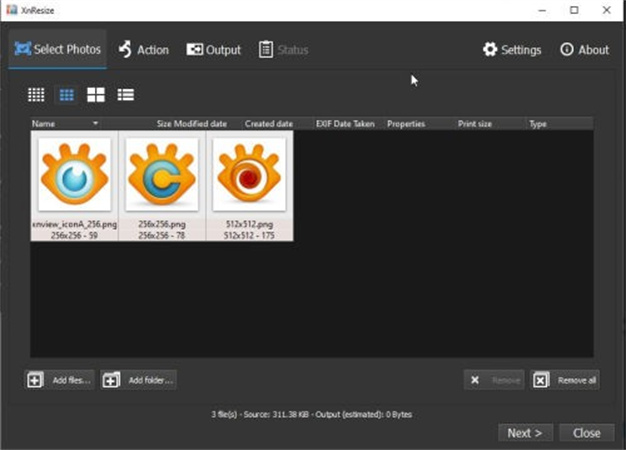
Vorteile
- Kompatibel mit mehreren Bildformaten.
- Kein Qualitätsverlust.
- Erschwinglich.
- Unterstützt Stapelverarbeitung.
Nachteile
- Knifflige Benutzeroberfläche für Neulinge.
3. PNG Bildgröße Anpassen mit Image Resizer von Icecream Apps
Ein weiterer leistungsstarker PNG-Resizer, mit dem Sie die PNG-Größe reduzieren können, ist Icecream Image Resizer. Dieses Tool wurde von der Icecream-App entwickelt, mit der Sie die Größe der Bilder ändern können, ohne die Auflösung der Fotos zu beeinträchtigen.
Das Besondere an diesem Bildbearbeitungsprogramm ist, dass Sie mehrere Bilder gleichzeitig importieren können, so dass Sie die Größe vieler Fotos auf einmal ändern können.
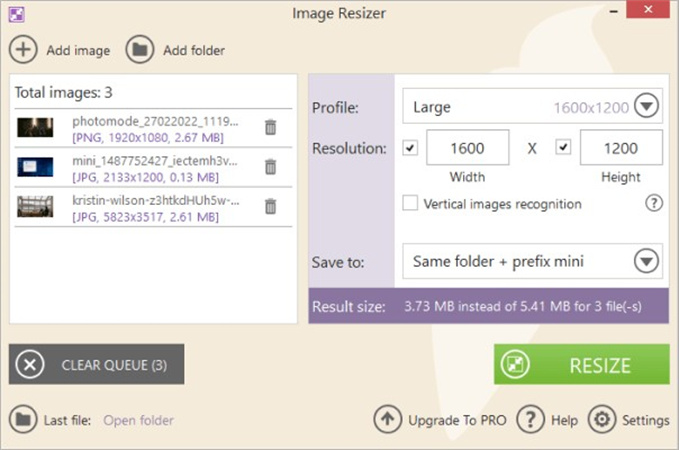
Vorteile
- Mehrere Anpassungsoptionen.
- Einfache Benutzeroberfläche.
- Kein Verlust an Bildqualität.
Nachteile
- Das Premium-Paket ist ein wenig kostspielig.
4. PNG Datei Größe Ändern online mit Simple Image Resizer
Sie können die Größe von PNG online mit Hilfe von Tools wie Image Resizer ändern. Es ist ein hochkarätiger PNG-Resizer, mit dem Sie PNG verkleinern können, nachdem Sie die offizielle Webseite besucht und das Foto dort importiert haben.
Ein weiterer Pluspunkt des Simple Image Resizer ist, dass die ursprüngliche Qualität erhalten bleibt, da er mehrere Bilder unterstützt. Unabhängig davon, wie schlecht Ihr Bild aussieht, Simple Image Resizer sorgt dafür, dass Sie die Bildgröße schnell reduzieren können.
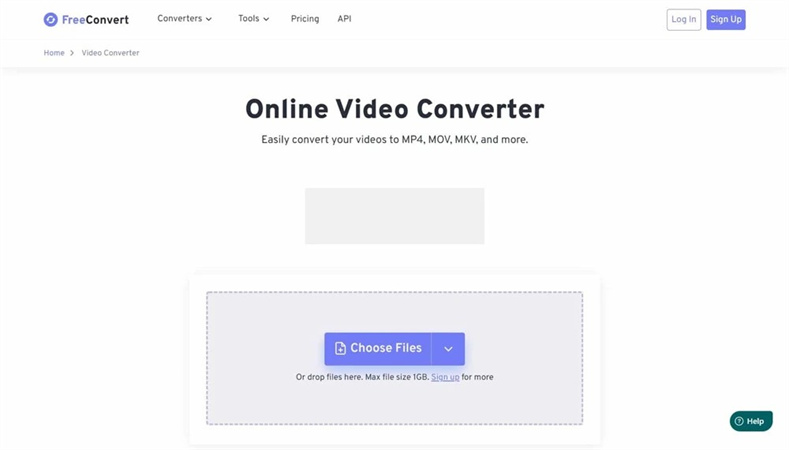
Vorteile
- Keine Installation erforderlich.
- Einfach zu bedienen.
- Keine Bildqualität.
- Verschiedene Anpassungsmöglichkeiten.
Nachteile
- Unerwünschte könnten den Spaß verderben.
5. PNG Bildgröße ändern online mit Resizing.app
Sie können mehrere Online-Tools zum Verkleinern von PNG-Dateien ausprobieren, aber es bleibt schwierig, die beste Option zu finden. Mit der Ankunft der Resizing.app, haben die Dinge begonnen, gut und ausgezeichnet aussehen.
Es verfügt über eine mühelose Benutzeroberfläche, und Sie müssen nur das Foto importieren, bevor Sie die Bildgröße komprimieren. Obwohl dieses Tool Ihnen hilft, die PNG-Größe zu reduzieren, müssen Sie mit lästiger und unerwünschter Werbung umgehen.
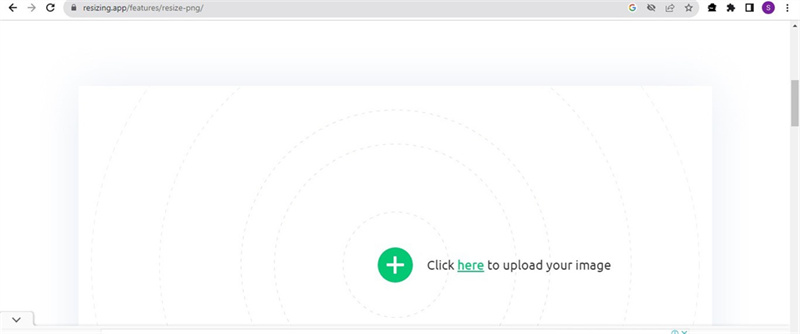
Vorteile
- Keine Installation erforderlich.
- PNG schnell kleiner machen.
- Die Qualität der Bilder wird dadurch nicht beeinträchtigt.
Nachteile
- Fragt nach einer starken Internetverbindung.
6. PNG Pixelgröße Ändern online mit Xconvert
Wenn Sie trotz des Ausprobierens verschiedener Optionen immer noch nicht wissen, wie Sie ein PNG-Bild verkleinern können, ist XConvert eine der besten Optionen für Sie. Das Online-Tool zeigt kein Wasserzeichen an und ermöglicht Ihnen die Komprimierung von Bildern in verschiedenen Bildformaten.
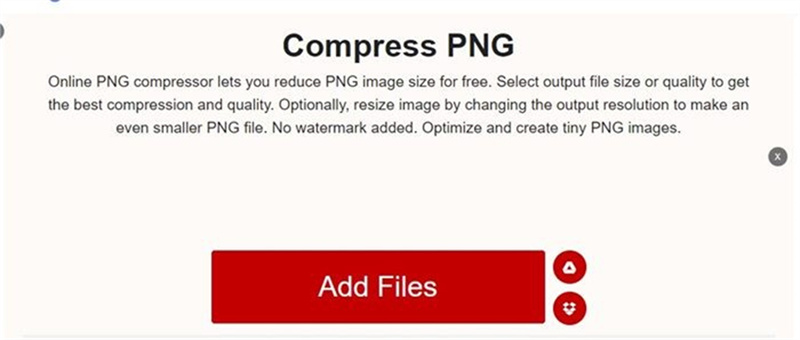
Vorteile
- Ermöglicht die Verkleinerung von PNG-Dateien mit einem Klick.
- Es hat keinen Einfluss auf die Auflösung der Bilder.
- Keine Installation erforderlich.
- Unterstützt verschiedene Bildformate.
Nachteile
- Unerwünschte Werbung kann erscheinen.
7. PNG Datei Größe anpassen online mit Fotor
Die Wahl des beliebtesten PNG-Resizers könnte Ihnen helfen, die PNG-Größe schnell zu reduzieren; zu diesem Zweck könnte Fotor eine brillante Idee sein. Es ist eines der besten Fotobearbeitungstools mit vielen brillanten Bearbeitungsfunktionen, und die Größenänderung der Bilder ist auch eine davon.
Das Wesentliche an Fotor ist, dass trotz der starken Komprimierung der Bilder die Qualität der Bilder nicht beeinträchtigt wird.
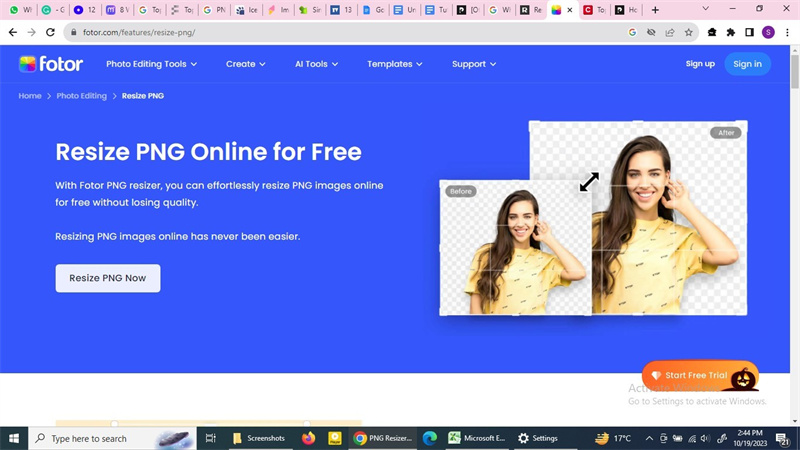
Vorteile
- Bietet eine intuitive Benutzeroberfläche.
- Entdecken Sie die gigantischen Anpassungsmöglichkeiten.
- Die Qualität der Bilder wird dadurch nicht beeinträchtigt.
- Kein Wasserzeichen.
Nachteile
- Das Premium-Paket ist teuer.
8. Größe Png Ändern online mit FreeConvert
Die Umwandlung großer Bilder in kleine ist dank FreeConvert relativ einfach geworden. Es unterstützt die Stapelverarbeitung, was bedeutet, dass Sie mehrere Fotos gleichzeitig bearbeiten können. Free Convert unterstützt nicht nur mehrere Bildformate, sondern stellt auch sicher, dass das bearbeitete Bild kein Wasserzeichen enthält.
Außerdem nimmt Free Convert keine zusätzliche Zeit für die Komprimierung der Bilder in Anspruch, da es nur wenige Augenblicke braucht, um Ihre Arbeit zu erledigen.
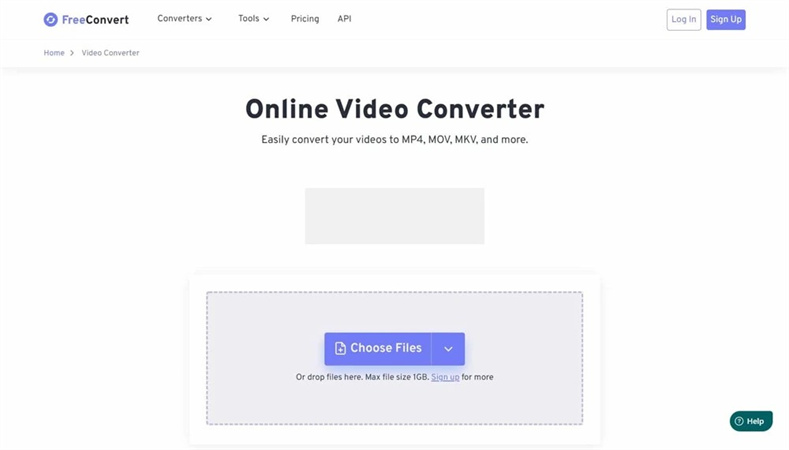
Vorteile
- Unterstützt Batch-Konvertierung.
- Bietet brillante Anpassungsmöglichkeiten.
Nachteile
- Es erscheint die lästige Werbung.
Teil 2. FAQs zum PNG Datei Größe anpassen
F1. Warum ist mein PNG unscharf, wenn es klein ist?
A1. Das Komprimierungsproblem kann dazu führen, dass das kleine PNG-Bild unscharf aussieht. Wenn Sie die Größe des Bildes ändern und es komprimieren, ist es üblich, die Bildauflösung zu betrachten, und es gibt nichts, was Sie dagegen tun können.
F2. Verringert sich die Qualität durch winzige PNG-Dateien?
A2. Tiny PNG ist eine brillante Methode zur Bildkomprimierung. Die Verkleinerung des Bildes ist dank der verblüffenden Funktionen von TinyPNG ganz einfach. Sie müssen nur das Foto in die Zeitleiste importieren, um die Komprimierung der Bildgröße zu starten.
Fazit
Wenn Sie lernen, wie man die Größe von PNG-Dateien ändert, können Sie die Bilder für die Besucher Ihrer Website faszinierend gestalten. In diesem Leitfaden möchten wir Ihnen einige der spektakulärsten Möglichkeiten vorstellen, die PNG-Größe zu verringern, ohne die Qualität der Bilder zu beeinträchtigen.
Wir haben alle aufgeführten Tools geprüft, und alle sind Ihre Aufmerksamkeit wert. HitPaw FotorPea ist der beste PNG-Bildverkleinerer, und das zu Recht. Es ermöglicht Ihnen, die Größe von PNG automatisch zu reduzieren, ohne dass die Bildqualität darunter leidet.








 HitPaw VikPea
HitPaw VikPea HitPaw Univd
HitPaw Univd 




Teile diesen Artikel:
Wählen Sie die Produktbewertung:
Joshua Hill
Chefredakteur
Ich bin seit über fünf Jahren als Freiberufler tätig. Es ist immer beeindruckend Wenn ich Neues entdecke Dinge und die neuesten Erkenntnisse, das beeindruckt mich immer wieder. Ich denke, das Leben ist grenzenlos.
Alle Artikel anzeigenKommentar hinterlassen
Erstellen Sie Ihre Rezension für HitPaw-Artikel